Другие варианты
При таком большом выборе приложений подобрать подходящие именно вам может быть непросто. Наберите в поиске магазинов приложений Apple и Google «создатель мультяшных аватаров» и увидите список доступных приложений.
Выбор может зависеть от стиля графики, который вы ищете, а также от уровня контроля и числа вариантов редактирования в программе. В качестве примеров можно назвать приложения Cartoon Photo Editor от Game Brain и cartoon photo от Pixelab. Оба этих редактора бесплатные.
Примечание: если у вас устройство на iOS, проверьте следующие приложения:
- Cartoon Face animation creator от VicMan LLC.
- Clip2Comic & Caricature Maker от DigitalMasterpieces GmbH.
- Sketch Me! от Bluebear Technologies Ltd.
Большинство редакторов изображений бесплатные, но часто у них бывает дополнительная платная функциональность.
Когда вы скачаете понравившееся вам приложение, установите его и убедитесь, что программа получила доступ к фотографиям на устройстве. В каждом приложении есть возможность загружать изображения. Нажмите на соответствующую команду и скачайте нужную вам фотографию.
Если вы не хотите устанавливать на устройство приложения, есть немало веб-сервисов для создания аватаров из фотографий. Давайте посмотрим на некоторые из них.
BeFunky One-Click Converter
BeFunky представляет собой сетевой графический сервис с многочисленными функциональными возможностями. Среди них есть создание мультяшных изображений одним кликом. Это улучшенный вариант по сравнению с бесплатным продуктом, но опробовать его можно без оплаты. Изображение выше является примером возможностей этого сервиса. Как видите, в разных сервисах и приложениях результаты получаются разными. Вы должны выбрать тот, который нравится вам больше всего.
LunaPic
LunaPic представляет собой ещё один сетевой редактор изображений с возможностью превращает фотографии в мультипликационные изображения. На сайте есть множество других инструментов редактирования. На изображении выше приведён мультяшный фильтр по умолчанию.
Как создать мультипликационное изображение из фотографий на компьютере
На персональных компьютерах возможности редактирования изображений самые обширные. Есть как устанавливаемые на компьютер программы, так и сервисы в интернете. В этой статье будет рассматриваться бесплатный и простой вариант. Поиск в интернете позволит вам познакомиться с многочисленными сайтами и приложениями подобного рода.
Мы же воспользуемся PhotoCartoon.net. Это простой бесплатный сервис без регистрации и предоставления персональной информации.
- Откройте сайт Cartoon.net и нажмите «Обзор» для выбора фотографии с вашего компьютера.
- Нажмите кнопку Cartoonize Online.
- Сайт выполнит необходимые действия, после чего можете нажать на кнопку «Скачать».
В этом сервисе необязательно использовать селфи, вы можете модифицировать какое угодно изображение.
ArtistaCartoon & Sketch Cam
Это классическое приложение для конвертации изображений с некоторыми интересными дополнениями. Однако, в отличие от других подобных инструментов, ArtistA обладает своеобразным художественным подходом. Разработчики позаботились о том, чтобы дать пользователям ощущение реальности создаваемой графики или живописи. Фильтры имитируют работы известных художников, что заставляет считать это приложение в своем роде уникальным.
ArtistaCartoon & Sketch Cam: приложение для создания рисунка из фото
Разумеется, вы сможете поделиться результатами с друзьями при помощи встроенных кнопок социальных сетей. У этого приложения есть один существенный недостаток – слишком много всплывающей рекламы. К сожалению, с этим ничего нельзя поделать, так как здесь не предусмотрены платные функции. Приложение полностью бесплатно и совместимо с устройствами под управлением Android 4.1 и выше.
Скачать приложение ArtistaCartoon & Sketch Cam вы можете в магазине Google Play.
Zepeto — приложение для создания мультяшной копии себя
Мобильное приложение для создания мультяшной копии называется Zepeto для Android (ссылка для IOS). Оно представляет собой игру, в которой нам предстоит создать собственного героя. Необязательно по своему образу. Но если вы хотите в приложении воссоздать себя нарисованного, то оно подойдёт как нельзя лучше. В этом игровом мире вы сможете путешествовать по различным локациям, встречать друзей и менять наряды хоть каждую минуту. Этим вы сможете найти для себя лучший стиль. И даже использовать его в реальном мире.
Когда вы нарисуете своего персонажа, то можете и забыть первоначальное его назначение, настолько увлекательной покажется игра. Своим героем можно посещать разные публичные заведения и исследовать выдуманную авторами карту. Можно позвать своих друзей, чтобы вместе путешествовать по виртуальному миру.
Делайте собственную фотосессию на природе или в фотостудии, или играйте в отдельные мини-игры. Если вы ищите хорошее приложение для создания собственной мультяшной аватарки, то необходимо испробовать Zepeto.
В приложении есть собственная лента, в которой отображаются события, связанные с вашими друзьями. Пишите собственные новости в ленте и делитесь ими. В этой игре можно создавать собственные предметы и делиться ими с друзьями. Доступно создавать одежду или модернизировать существующую. Если вам не нравятся локации, можно создать собственную. Включая постройки и ландшафт.
Предлагая свои собственные советы по фотографии…
«Есть одна вещь, которую должна содержать фотография — человечность момента» — Роберт Фрэнк
«Портрет сделан не в камере, а по обе стороны от нее» — Edward Steichen
«Одно дело сделать картину того, как выглядит человек, другое дело сделать портрет того, кто он есть» — Поль Капонигро
«Если ты увидишь что-то, что двигает тобой, а потом щелкнешь, ты задержишься на мгновение» — Линда Маккартни
«На каждом снимке всегда два человека: фотограф и зритель» — Ансель Адамс
«Ваша фотография – это запись вашей жизни, для тех, кто действительно видит» — Пол Стрэнд
«Покупка Nikon не делает вас фотографом. Это делает вас владельцем Nikon» — Автор Неизвестен
«Какая из фотографий моя любимая? Та, которую я сделаю завтра» — Имоджен Каннингем
«Нужно не только фотографировать вещи за то, что они есть, но для того, чтобы они были» — Minor White
«Прежде всего, жизнь фотографа не может быть безразличной» — Роберт Фрэнк
«Чем больше фотографий вы видите, тем лучше вы как фотограф» — Роберт Мэпплторп
«Умение делать по-настоящему художественную фотографию приобретается не из рук в руки, а является результатом художественного чутья в сочетании с годами труда» — Альфред Штиглиц
«Если у меня есть какой-то совет, который стоит дать новичку, так это то, что в фотографии нет коротких путей» — Эдвард Уэстон
«Начните со стиля, и вы в цепях, начните с идеи, и вы свободны» — Ричард Аведон
Photo Film still from Vivre sa Vie, 1962Paul StrandMARIO TESTINO
Ещё больше вдохновения: , и Telegram
Pencil Sketch
Рисунок карандашом – так переводится название этого приложения, что полностью отражает его возможности. Здесь присутствует и целый ряд дополнительных функций, позволяющих редактировать фотографии, удалять дефекты, наносить надписи, улучшать внешний вид изображений.
Pencil Sketch: приложение для создания рисунка из фото
Основное его предназначение – конвертация фото в карандашный эскиз. Поскольку большинство произведений искусства являются спонтанными импровизациями, создаваемые с помощью этого инструмента рисунки можно смело выдавать за наброски, принадлежащие кисти какого-нибудь художника. В целом, это очень интересное и забавное приложение, и мы настоятельно рекомендуем вам с ним познакомиться.
Скачать приложение ArtistaCartoon & Sketch Cam вы можете в магазине Google Play.
Как сделать мультяшную аватарку
Недавно я обнаружил в Google Play приложение ToonMe, которое позволяет сделать фотографию любого человека мультяшной. Специальные алгоритмы обрабатывают снимок, а потом выдают результат. Вот как это работает:
- Скачайте приложение ToonMe из Google Play;
- Перед вами откроется окно с предложением оформить подписку без возможности отказаться – нажмите на кнопку назад или свайпните влево от края экрана;
Выберите фотографию для обработки и дождитесь применения эффекта
- Разрешите приложению доступ к фотографиям;
- Выберите подходящий фильтр, найдите нужную фотографию, которую нужно обработать, и нажмите зелёную кнопку «вперёд».
Как пользователей Android кидают на деньги через Google Фото
Честно сказать, мне понравились не все фильтры. Некоторые, как, например, те, что даны на скриншотах ниже, делают меня каким-то женоподобным, не сохраняя естественности. Но есть и довольно неплохие. В целом алгоритмы работают весьма и весьма точно.
ToonMe предложит несколько вариантов на выбор, если это возможно
Art Camera — Cartoon, Pencil Sketch Art Effect Photo
Art Camera
Тебе нравится рисовать? Любой, кто хочет применяйте эффекты карандашного наброска и удивительные мультяшные художественные эффекты к вашим фотографиям, вам обязательно нужно установить это приложение для Android.
Он также работает как эффективное приложение для организации фотографий, которое поможет вам разумно управлять фотографиями и сортировать их, используя теги даты и времени. Отличный вариант.
Особенности:
- Широкий выбор мультипликационных и масляных фотофильтров и эффектов.
- Десятки инструментов настройки и редактирования фотографий, включая контрастность, яркость и насыщенность.
- Поддержка камеры UHD, HD-селфи, автофокуса, HDR и бесшумного режима съемки и т. д.
Понимание человеческого восприятия
Человек — это существо, которое имеет очень интересную особенность — мы можем преобразовывать детали, которые образуют очень сложную структуру или объект, в довольно простой вид.
Можете ли вы сказать, что два изображения ниже представляют собой один и тот же объект?

Может показаться странным то, что вы можете посмотреть на изображение и сказать, что это автомобиль.
Что происходит с большинством людей, кроме художников, которые не могут достать из памяти все детали автомобиля, вид собаки или черты лица ребенка? Они начинают ассоциировать очень простые и примитивные формы с конкретными особенностями каждого объекта. Так, например, сколько детей пришли со школы с подобным листком бумаги в руке и сказали «Это мама и папа!»?
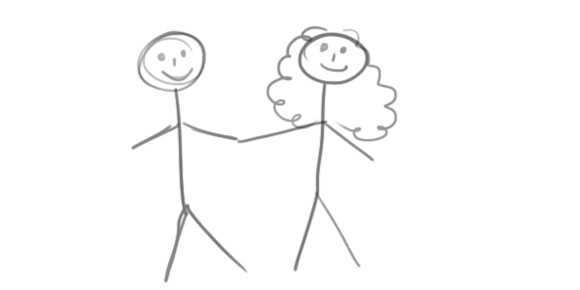
Вы же не хотите так рисовать, неправда ли? Если не хотите, давайте возьмем в руки карандаш и начнем рисовать!
Создаем эффект картины
Шаг 1
В этом разделе мы будем создавать эффект картины. Создаем новый слой Layer – New – Layer (Слой – Новый – Слой) и называем его Painting_Large_Details (Крупные детали).
Шаг 2
Теперь выбираем Art History Brush Tool (Архивная художественная кисть) (Y).
Устанавливаем значения Area (Диаметр) 500 пикселей, Tolerance (Допуск) 0, Style (Стиль) Tight Long (Сжатая длинная). Затем выбираем мягкую кисть диаметром 20 пикселей и рисуем по всей фотографии.
Создаем новый слой Layer – New – Layer (Слой – Новый – Слой) и называем его Painting_Medium _Details (Средние детали).
Шаг 4
Снова выбираем Art History Brush Tool (Архивная художественная кисть) (Y), устанавливаем значения Area (Диаметр) 500 пикселей, Tolerance (Допуск) 0, Style (Стиль) Tight Long (Сжатая длинная). Затем выбираем мягкую кисть диаметром 10 пикселей и рисуем по всей фотографии.
Добавляем маску слоя, которая скрывает слой целиком. Layer – Layer Mask – Hide All (Слои – Слой-маска – Скрыть все).
Шаг 6
Устанавливаем цвет переднего плана #ffffff, активируем инструмент Brush Tool (Кисть) (B), выбираем мягкую кисть и рисуем везде, где хотим проявить больше деталей. Можно использовать различные диаметры кисти.
Создаем новый слой Layer – New – Layer (Слой – Новый – Слой) и называем его Painting_Small _Details (Мелкие детали).
Шаг 8
Теперь выбираем Art History Brush Tool (Архивная художественная кисть) (Y), устанавливаем значения Area (Диаметр) 500 пикселей, Tolerance (Допуск) 0, Style (Стиль) Tight Long (Сжатая длинная). Затем выбираем мягкую кисть диаметром 5 пикселей и рисуем по всей фотографии.
Добавляем маску слоя, которая скрывает слой целиком. Layer – Layer Mask – Hide All (Слои – Слой-маска – Скрыть все).
Шаг 10
Устанавливаем цвет переднего плана #ffffff, активируем инструмент Brush Tool (Кисть) (B), выбираем мягкую кисть и рисуем везде, где хотим проявить больше деталей. Можно использовать различные диаметры кисти.
Photoshop
Все, что вам нужно, чтобы раскрыть свой творческий потенциал
Платформы: Windows, macOS | Стоимость: $ 20,99 / £ 19,97 в месяц
- Де-факто стандарт
- Очень стабильный
- Подписка на основе
- Нет векторной поддержки
Photoshop является стандартом де-факто, когда дело доходит до цифрового искусства и графического дизайна. Поскольку он является частью пакета Adobe Creative Cloud, вы можете легко обмениваться данными и получать доступ ко всем своим ресурсам, включая кисти, изображения, цвета и стили, на всех своих устройствах. Также имеется внушительная библиотека плагинов Photoshop для добавления дополнительных функций в программу.

Avatoon — приложение, которое поможет сделать мультяшный аватар
Давно хотели изобразить себя или друга в мультяшном образе, но не знали как? Теперь у вас есть подходящий инструмент — мобильное приложение Avatoon на Андроид.
Принцип его работы напоминает создание собственного персонажа в компьютерной игре. Где для героя доступен выбор формы глаз, размер бровей, цвет волос, длина ушей и тому подобное.
- К своим аватарам можно добавить весёлый и разноцветный текст. А также другие прикольные элементы.
- В приложении Avatoon можно выбирать одежду для своего мультяшного героя и менять её, если наряд не подошёл.
- Если вы не уверены, что способны самостоятельно подобрать элементы лица, чтобы оно было похожим на ваше, попробуйте положиться на искусственный интеллект. Загрузите картинку со своим лицом крупным планом.
Avatoon — это редактор с элементами игры. За созданный аватар вы получаете 2000 монет. Также, выполняя миссии, можно получать игровые деньги, которые после этого тратить на покупку новых ресниц, украшений и аксессуаров. Теперь вы знаете, как называется первое приложение для быстрого создания своей мультяшной копии.
Как происходит трансформация картинки в арт
Сервисы, позволяющие получить арт из картинки, довольно просты, удобны в работе, работа с ними интуитивно-понятна, и не создаст каких-либо проблем даже у новичка.
Алгоритм работы с указанными ресурсами выглядит следующим образом: вы переходите на ресурс, выбираете шаблон того, как должно выглядеть ваше фото после трансформации. В зависимости от специфики сайта представлены шаблоны различных художественных стилей и работ известных художников – импрессионизм, экспрессионизм, поп-арт, минимализм, Дали, Пикассо, Кандинский и др.
После выбора стиля вам предлагают загрузить ваше фото на ресурс с помощью кнопки «Upload» (Загрузить). После загрузки выбираете поле для обработки вашего изображения (всё фото или его часть), затем жмёте на кнопку запуска процесса трансформации изображения, и через несколько секунд получаете результат.
Если качество вас устроило, тогда жмёте на «Сохранить» (Save, Download) и загружаете картинку к себе на ПК.
Описание
Приложение Cartoon Face поможет вам сделать забавную анимированную карикатуру из своего фото или фото друга! Легким движением руки вы направляете камеру телефона на лицо, щелчок затвора, и смешная мультяшная карикатура готова! =)
Приложение станет ХИТом в вашем мобильном, и всегда будет вызывать неудержимый смех у очевидцев этого удивительного превращения!
Cartoon Face работает с портретными снимками и позволяет создать такие интересные эффекты, как:
* ИМИТАЦИЯ РЕАЛИСТИЧНЫХ ЭМОЦИЙ НА ЛИЦЕ: подмигивание, милая улыбка, хитрое прищуривание, искреннее удивление или грустное опускание уголков губ
Обратите внимание, все эти эмоции могут быть анимированы;. * ПРИМЕНЕНИЕ МУЛЬТЯШНОГО ФИЛЬТРА;
* ПРИМЕНЕНИЕ МУЛЬТЯШНОГО ФИЛЬТРА;
* СОЗДАНИЕ ПАРОДИЙНОГО ПОРТРЕТА, ИЛИ ШАРЖА: Человек –Лампочка, Марсианин или Инопланетянин, Крутой Верзила, Толстяк и другие.
Простой и удобный интерфейс приложения поможет вам быстро во всем разобраться. Для применения базового эффекта — улыбки — нужно всего лишь выбрать фото из альбома или сделать снимок на камеру. Вы сможете поэкспериментировать со всеми доступными эффектами и получить заряд хорошего настроения на весь день!
Результаты можно отправить друзьям в Instagram, Twitter или Facebook прямо из приложения. А сохранив результат на устройстве, вы сможете послать фото или видео в любую соц. сеть!
Начните мультяшное веселье прямо сейчас!
Sketch Me — $19.99 per monthSketch Me — $4.99 per 1 week
Your subscription will automatically renew 24-hours prior to the end of each term and your card will be charged through your iTunes account. You can turn off auto-renewal at any time in your iTunes account settings, but refunds will not be provided for any unused period of the term. An unused portion of free trial period will also be forfeited once any of the subscription options is purchased.
Карикатуры из фотографий или как сделать дружеский шарж по фото
Все чаще и чаще простые онлайн фоторедакторы не способны обработать фото так, чтобы сделать фотографии по-настоящему интересными. Изучать же сложные программы, такие как Фотошоп, не каждому под силу. Однако тот, кто хочет внести разнообразие в свои снимки, всегда найдет выход. В качестве решения предлагаем вам бесплатный онлайн-сервис Cartoon.Pho.to. Загрузите на сервис портретное фото, и вы сможете произвести поразительные изменения лица: морфинг лица, изменение мимики, и, наконец, анимацию лица! То есть губы, щеки, брови и веки будут реально двигаться! Создание такого эффекта займет не более минуты!
Как поставить гиф на аватарку в Телеграмме
Недавно Telegram выпустил новое обновление. Теперь пользователи могут включать анимированные аватары в свои профили. Мы научим вас, как это делать. В компьютерной версии это пока невозможно. Вы должны делать все со своего мобильного устройства.
- Используя iOS, в настройках нажмите кнопку «Загрузить фото или Видео».
- Используя Android, зайдите в Настройки и нажмите кнопку «Выбрать фотографию».
Когда вы загружаете видео из галереи, вы видите видеодорожку, где вы можете установить фрагмент, который появится как первый на вашем аватаре. Видео с анимированным аватаром не может превышать 10 секунд.
Как разместить видео на фоне картинки
Видео эффект картинка в картинке можно настроить также на статичном изображении. Таким образом делаются поздравительные открытки или слайды для видеопрезентации. Для этого вы можете использовать готовое фото либо создать фон прямо в программе. В первом случае просто перетащите рисунок на таймлайн. Если изображение оказалось меньше экрана и вокруг него образовались черные полосы, кликните по нему правой кнопкой мыши и выберите «Заполнить на весь экран».
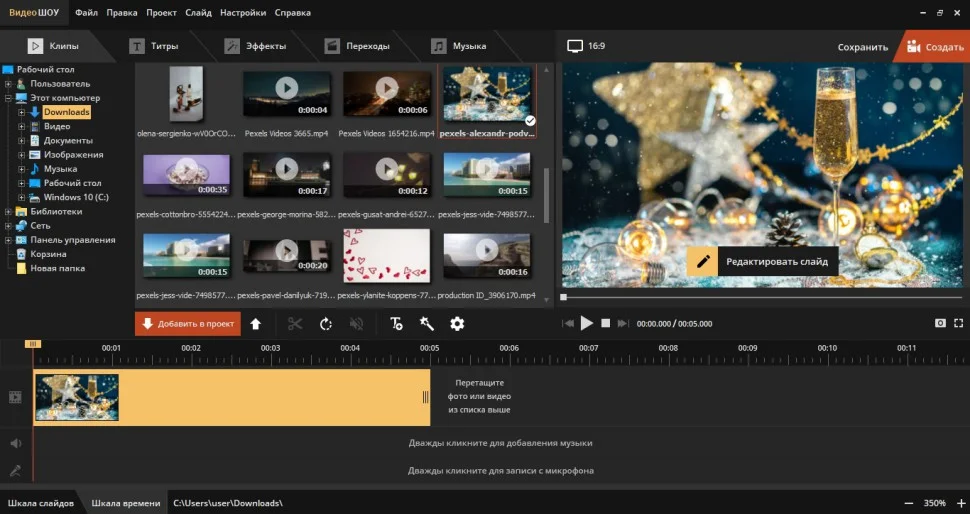
Вы можете загрузить своё изображение или воспользоваться каталогом программы
Установите длительность показа фото таким образом, чтобы оно было такого же размера, как и видео, которое вы собираетесь на него наложить. Для этого нажмите на иконку в виде шестеренки и введите нужное значение в секундах.
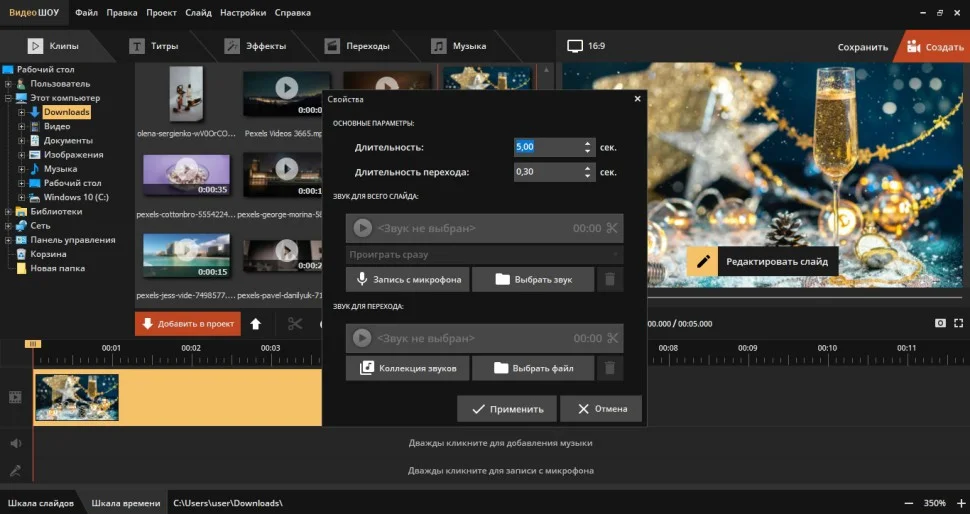
Длительность показа картинки должна быть не меньше длины видео, которое вы добавите поверх
Если вы хотите выбрать подложку из галереи программы, сначала создайте слайд. Щелкните по таймлайну правой кнопкой мыши и воспользуйтесь командой «Вставить пустой кадр». После откройте редактор слайда и во вкладке «Фон» подберите картинку.
После добавьте слой с видео. Растяните его до нужного размера, захватив за границы. Вы можете дополнительно украсить клип, например, добавить рамку на видео или настроить креативную анимацию.
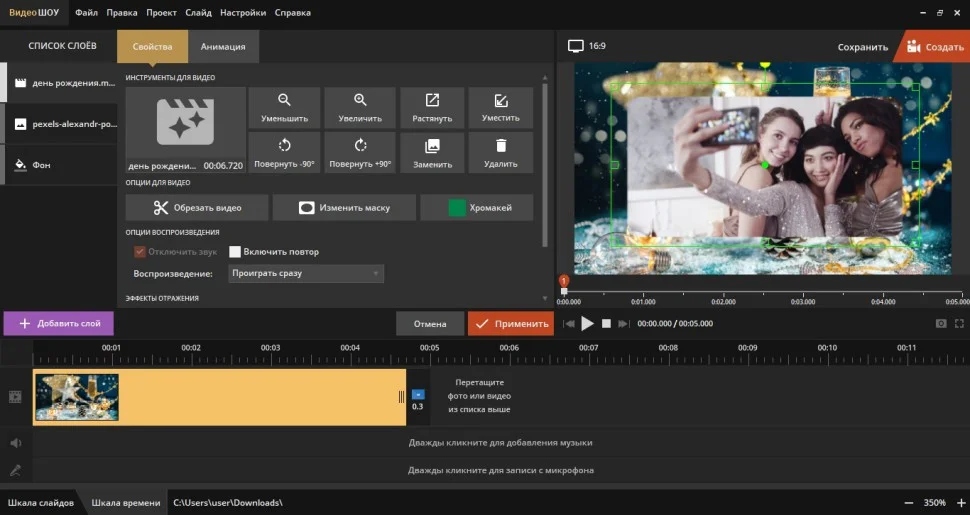
Чтобы выделить видео на фоне картинки, используйте рамку или маску
В результате этих действий мы добьемся эффекта воспроизведения видео в картинке. Таким образом можно создавать не только видеоролики, но и трендовые живые фотографии. Друзья точно оценят ваше творчество!

Все лайки точно будут ваши!
PaintLab
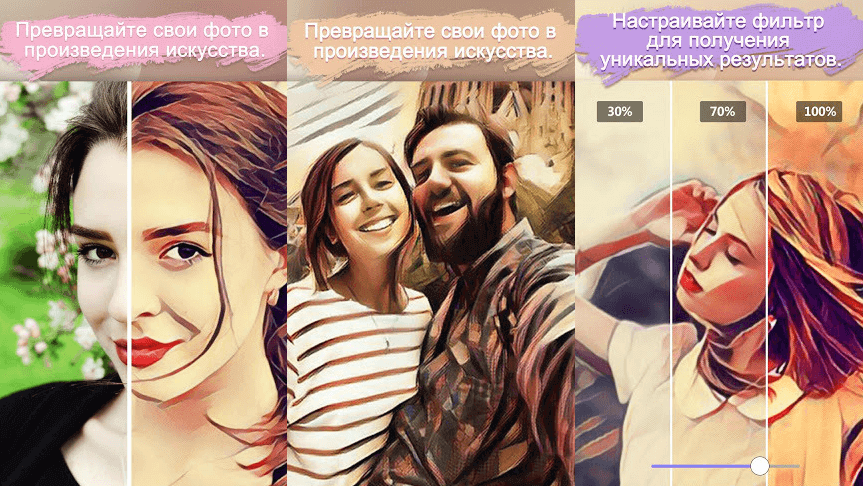
Приложение PaintLab признано лучшим в нескольких странах, что свидетельствует о его превосходных характеристиках. Оно было загружено более 10 миллионов раз, что говорит о его невероятной популярности. Инструмент прост и приятен в использовании, вам не понадобится много времени, чтобы научиться с ним работать. Вы сможете сделать рисунки в стиле поп-арт, карикатуры, живописи и в другие художественные формы.
Здесь имеется несколько тематических фильтров, для создания поздравительных открыток к различным праздникам. Некоторые из присутствующих здесь функций, аналогичны тем, что используются в Prisma, еще одним широко популярным приложением для редактирования фотографий.
Учитывая количество имеющихся здесь возможностей, смеем предположить, что вам вряд ли придется скучать в ближайшее время. Вы можете использовать встроенную функцию селфи, чтобы увидеть, как будет выглядеть ваша фотография после преобразования.
Приложение бесплатно для загрузки, хотя в нем есть реклама. Приобретение лицензии поможет избавиться от всплывающих объявлений и получить доступ к нескольким дополнительным опциям.
Lunapic.com
Сервис предназначен как для редактирования фотографий, так и для применения к ним различных эффектов. Эти-то эффекты и подходят для создания аватаров. Эффектов на сайте более 30 статических и 34 анимированных. Среди самых запоминающихся – трехмерный куб, отражения в воде, тепловой снимок, ужастик, круги на воде, пикселизация, блестки. Причем для некоторых эффектов вы сможете самостоятельно выбрать цветовую гамму.
Здесь можно и текст добавить (анимированный!), и применить эффект анимации к предыдущему. Имеется возможность создать анимацию из собственных кадров, причем есть очень много параметров настройки– можно задать для каждого кадра время задержки и число циклов в анимации.
Пожалуй, разработчики Lunapic реализовали наиболее полный набор операций для создания и редактирования аватаров. К тому же, записывается вся история редактирования и вы сможете в любой момент вернуться на нужный шаг.
Сохранить полученную картинку вы сможете на свой компьютер в формате .gif или .jpg, в аккаунт на Lunapic или Picasa, а также просто залить на один из бесплатных сторонних фотохостингов.
Недостатком является лишь то, что порой трудно понять, как выполнить ту или иную операцию. А также то, что картинку с анимированным текстом можно сохранить лишь в формате .htm.
Эффекты для фото и онлайн фотоприколы: технология изготовления
Создание фотоэффектов с лицом – целая наука. Во-первых, нужно правильно отыскать главные черты лица, такие как уголки глаз и рта, нос. Во-вторых, корректно задать функцию их преобразования, например, последовательность кадров для плавного возникновения улыбки. Тогда, при правильном подборе параметров, можно получить отличный результат. Но не волнуйтесь, на Cartoon.Pho.to все это будет сделано за вас, и полностью автоматически!
Применение мультяшного эффекта (или эффекта комикса, эффекта рисованного изображения) требует нахождения наиболее резких границ на фото. Эти границы затем тщательно прорисовываются, количество цветов на фото уменьшается и сглаживаются переходы между соседними цветами. Таким образом, применив фото фильтр «Мультяшный эффект» вы можете сделать из портретного фото прикольную мультяшную картинку.
На что они фотографируют…
«Все, что меня волнует, я буду фотографировать; не ища необычного объекта, но делая необычным обычное» — Эдвард Уэстон
«Раньше я думал, что никогда никого не потеряю, если сфотографирую достаточно много. На самом деле, мои фотографии показывают мне, сколько я потерял» — Нан Голдин
«У меня есть видение жизни, и я пытаюсь найти для него эквиваленты в виде фотографий» — Альфред Штиглиц
«Когда я говорю, что хочу кого-то сфотографировать, на самом деле это означает, что я хотела бы знать это. Всех, кого я знаю, я фотографирую» — Энни Лейбовиц
«Я действительно верю, что есть вещи, которые никто не увидит, если я их не сфотографирую» — Диана Арбус
«Я был свидетелем, и эти фотографии – мое свидетельство. События, которые я записал, не должны быть забыты и не должны повторяться» — Джеймс Нахтвей
«Большинство моих кадров основаны на людях. Я смотрю на незащищенный момент, на сущность души, выглядывающую наружу, опыт, запечатленный на лице человека» — Стив МакКарри
«Мои картины — это мои глаза. Я фотографирую то, что вижу и то, что хочу видеть» — Марио Тестино
«Мне нравится создавать образы, которые издалека кажутся соблазнительными, красочными, сочными и привлекательными, и тогда вы понимаете, что смотрите на что-то совершенно противоположное. Мне кажется скучным следовать типичной идее красоты, потому что это самый простой и очевидный способ увидеть мир. Сложнее смотреть на другую сторону» — Синди Шерман
Walker Evans
Приложения с помощью которых можно сделать фото мультяшным
Cartoon.pho.to
Это интернет сервис, который без особого труда поможет создать из фото мультяшный рисунок. Пользуясь подобным софтом вам не потребуется ставить специальную программу на компьютер. Либо устанавливать программку на свой смартфон, айфон либо другой телефон! Проект позволяет обработать изображение в считанные минуты. На выходе вы получите полноценное изображение в нужном виде!
Изображение можете загружать с диска, можете просто вписать ссылку, либо из фейсбук. Мне лично удобнее всего загрузить изображение с компьютера. Данный проект очень интересен и думаю вполне пригодиться!
Prisma
Уникальное приложение которое позволяет переводить ваш снимок в мультяшный рисунок. Что нужно сделать?
- Скачать это ПО
- Установить его на телефон
- Сфотографировать
- Выбрать снимок в данной проги
- Применить различные эффекты
Подобное программное обеспечение можно использовать напрямую в Инстаграме.
PaperCamera
Это программа которая реально превратит фотографию в мультяшный рисунок! Вы можете создать фотку и применить к ней определенный фильтр. Либо сначала настроить, то есть перевести вашу камеру в особый режим и начать в нем снимать. Приложение дает колоссальный эффект от которого вы останетесь в восторге! Скачать данную прогу можно с Google Play!
SketchGuru
Данный софт поможет сотворить из обычной фотки мультяшную. Либо вообще вы можете выполнить рисованный портрет или изображение, сделанный простым карандашом. Лично мне данное приложение очень нравится.
Таким образом, познав одно из этих приложений, или изучив каждое из них, вы сможете перевести снимок в мультяшный рисунок. Конечно, можно это выполнить и в обычном фотошопе, но не каждому хочется копаться в многочисленных настройках программы. Здесь же все просто создал снимок, выбрал фильтр и ура! То, что так хотел уже у тебя есть! На этом все, удачи вам в ваших делах!
Видео о том как сделать себя рисованным!
https://youtube.com/watch?v=H0YaoeiyZEA
Cкопируйте в поле ввода ссылку на фото или текст, содержащий такую ссылку.
Загруженные вами фотографии и результаты их обработки видите только вы .
Они будут удалены через 12 часов.
Загруженные вами фотографии и результаты их обработки видите только вы .
Они будут удалены через 12 часов.
Choose from Photos
Browse your albums until you find a picture you want to use
Select a new photo
Примеры обработки в сервисе Cartoon.Pho.to
Мультяшный эффект. Можно применить к любой фотографии.
Наложение эмоций и морфинг лица. Доступно только для портретных фотографий.
Правила хорошей аватарки
Хорошая аватарка
Есть три основных этапа по созданию аватарки, на которые стоит обратить внимание. 1Первый этап
1Первый этап
Определяемся с идеей для снимка, задаемся вопросами:
что я хочу показать этим снимком?
для какой цели мне нужна аватарка?
чьё внимание мне нужно привлечь?
1Второй этап
Создание снимка. Для этого определяемся с:
- локацией,
- образом,
- композицией.
1Третий этап
Обработка фото с помощью приложений и программ, подгоняем снимок для требуемого размера в той или иной социальной сети.
Теперь подробнее о каждом этапе. Следуя нижеприведенным инструкциям, вы сможете создать самую лучшую аватарку!
1 этап
Для начала стоит подумать над целевой аудиторией. Решите для себя, кого и почему вы ходите привлечь вашей заглавной фотографией. Разные социальные сети все же немного отличаются по функционалу и контентом сидящих в ней людей. Есть сети более молодежные, такие как Instagram, Twitter, Youtube, интернациональные — Facebook, русскоязычные сети для всех возрастов — ВКонтакте, Одноклассники.
Соответственно, выбирая аватар в одну из таких сетей, вам стоит задуматься – кто же на нее будет смотреть? Может быть вы хотите произвести впечатление на работодателя или, наоборот, показать всем, какой вы весельчак? Фотография может быть абсолютно нейтральной, но именно она отразит вашу индивидуальность. О создании подобного кадра и будем дальше вести разговор.
2 этап
Приступаем к созданию снимка. Это может быть построение одного удачного кадра или же целой серии фотографий. Это может быть:
- фото дома,
- студийная съемка,
- на фоне природы,
- фото с друзьями\любимым человеком,
- фото с домашним любимцем\с другими животными,
- фото на отдыхе и тд…
3 этап
Чтобы фотография получилась достаточно качественной и ее не нужно было сильно ретушировать, рекомендуем обратить внимание на следующие детали:
- Локация + удачное освещение. Убедитесь, что в месте для съёмки у вас будет хороший свет. Во-первых, с естественным светом фото будет в разы качественнее, во-вторых, ваше лицо будет сиять во всей красе. Локация может быть любой на ваш выбор. Главное, чтобы вы чувствовали себя комфортно в ней.
- Внешний вид + поза. Подберите одежду так, чтобы она сочеталась с фоном. А поза, которую вы будете демонстрировать, не должна быть слишком зажатой или слишком откровенной, она должна гармонировать с общей картинкой.
- Техника. Подумайте об использовании фотоаппарата или телефона с хорошей камерой.
- Качество обработки. Если раньше было модно накладывать множество эффектов, за которыми еле-еле виднелся изначальный вариант снимка, то сейчас в моде естественность. Устраните малейшие недостатки на коже, эффект красных глаз, поиграйте со светом и контрастом. Но сильно не увлекайтесь.
- Стоит сделать акцент на позировании. В кадре вы должны быть расслаблены, быть честны в своих эмоциях. Не нужно смотреть в камеру с грустным взглядом и быть зажатым — это никого не красит. Рассмотрим наиболее удачные позы для аватарок:
Варианты поз для мужчин
Для мужчин подойдут более спокойные позы, им не нужно стремиться к большему вниманию, достаточно чувствовать себя расслаблено. Будь это фотография с друзьями или в одиночестве, в полный рост или съемка портрета, эмоции не должны быть натянутыми.
Варианты поз для женщин
Женщинам гораздо проще добиться разнообразия на своих снимках. Главное – подобрать ту позу, которая станет олицетворением вашего образа, вашей чуткой и нежной натуры. Пусть линии вашей фигуры будут плавными: поменьше локтей и раздвинутых колен. Эмоции на лице девушки способны сказать даже больше, чем внешний вид, поэтому не скупитесь на них.
Попробуйте «улыбаться глазами» — это тренд, введенный американской моделью Тайрой Бэнкс. Для этого нужно чуть прищурить глаза и смотреть в камеру с уверенным взглядом, с осознанием себя красивой. Для тренировки этого трюка можно перед зеркалом попробовать улыбнуться, посмотреть, как в этот момент выглядят ваши глаза, затем убрать улыбку, а глаза попытаться оставить с прежней позитивной энергетикой. Эффект улыбающихся глаз будет прекрасно смотреться на портретных снимках, где акцент будет сделан на лице.
Тайра Бэнкс и ее «улыбка глазами»
Процесс создания анимированного аватара
Если отбросить поиск готовой анимации в сети, есть два способа создания такой аватарки:
- «Добыча» из видеоролика. Интересующее видео скачивается на компьютер, после чего обрезается нужный момент и конвертируется в другой формат. Это можно сделать при помощи онлайн-сервисов и устанавливаемых приложений.
- Склеивание картинок и добавление эффектов. Данный способ сложнее, но позволяет добиться отличного результата — все ограничивается только фантазией.
Простейший пример — анимированная аватарка в виде мультяшной собачки, которая машет лапой, сделанная при помощи программы GIMP:
Сначала нужно загрузить изображение в программу.
Создать копию фонового слоя.
Необходимо выделить при помощи любого удобного инструмента часть изображения, которая будет двигаться
В данном случае это — лапа.
Теперь, поворачивая и двигая лапу, необходимо переместить ее в крайнее положение, которого она должна достичь, после чего важно прикрепить плавающее выделение.
Далее нужно сделать так, чтобы лапа выглядела естественно, будто здесь она и была. Этого можно добиться, используя инструмент «штамп»
Поскольку фон в данном случае простой, можно использовать и обыкновенную кисть.
Посмотреть готовый результат можно, нажав «Фильтры» > «Анимация» > «Воспроизведение».
Теперь остается только сохранить анимацию в формате GIF.
Осторожно! При создании GIF-изображений используется только 256 цветов, включая прозрачность. Если работа содержит слишком много оттенков, они пропадут при сохранении.. Еще один интересный пример — добавление падающего снега на фотографию:
Еще один интересный пример — добавление падающего снега на фотографию:
Сначала нужно открыть исходную фотографию, куда будет добавляться снег, и сделать три копии слоя.
Далее нужно перейти на вкладку «кисти» и выбрать инструмент в виде снежинки, указав предварительно цвет переднего фона — белый.
Теперь нужно на каждом слое в разных местах добавить снежинки, начиная с основного фона.
Внимание! Чтобы анимация выглядела натурально, желательно использовать кисти разных размеров. Для большего реализма можно использовать обычную круглую кисть разных размеров.
Воспроизвести анимацию можно, нажав «Фильтры» > «Анимация» > «Воспроизведение».
Исследование национальностей
Мы приближаемся к концу урока. Хотелось бы призвать вас продолжать экспериментировать с мимикой и, по возможности, больше исследовать лицо. Узнайте, как глаза и рот ведут себя в различных ситуациях. Взгляните на разные национальности и изучите их ключевые особенности.
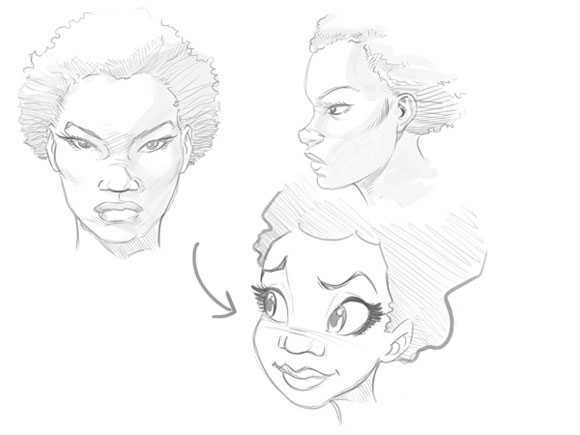
Например, афроамериканцы имеют слегка сплюснутый нос и более округлые скулы.
Всякий раз, когда есть возможность, попробуйте нарисовать ваших персонажей более реалистично. Наблюдайте за поведением людей в реальной жизни. Посмотрите на фотографии, изучите стиль вашего любимого художника или ищите вдохновение в Интернете. К огда мы обращаемся к реальной жизни, мы можем извлечь качественную информацию для наших эскизов. Но помните: наблюдения реального мира не означает его копирование! Вы хотите, чтобы ваш персонаж был уникальным, а не копией реального, не так ли?
Этапы рисования
Первый этап. Внимательно рассмотрите модель, определите отношение между максимальной высотой и максимальной шириной, расставив точки на самых выступающих частях лица (и горизонтальных, и вертикальных). Нарисуйте овал головы и, согласно правилу перспективы, проведите центральную ось (она изгибается в изображении в три четверти) и горизонтальные линии, разделяющие лицо на несколько частей.
Второй этап. Продолжаем совершенствовать рисунок. Расположите точно детали лица: глаза, нос, рот и уши. Заметьте, что деление лица на три части условно. Постарайтесь определить индивидуальные пропорции и придерживайтесь их, чтобы добиться сходства. Этот этап очень важен, он закладывает основу для последующего развития рисунка. Рассмотрите и попробуйте зарисовать основные анатомические подробности (кости, мышцы и др.).




























